Tetap terhubung dengan teman dan keluarga kami jauh lebih mudah hari ini berkat jaringan nirkabel. Namun, ada juga risiko tertentu ketika kami menggunakan jaringan ini. Jika jaringan tidak dienkripsi, siapa pun yang berada dalam rentang sinyal nirkabel dapat mengakses jaringan dan juga informasi dan data pribadi kami.
Dalam artikel ini, kami akan menunjukkan kepada Anda cara mengenkripsi jaringan nirkabel Anda menggunakan enkripsi WPA2 . Ini akan membantu kami tetap terhubung dengan teman dan keluarga kami, tetapi kami tidak perlu khawatir tentang keamanan file dan informasi pribadi kami.
Apa itu enkripsi nirkabel?
Enkripsi nirkabel praktis mengacak informasi yang dikirim melalui jaringan kami. Ini berarti bahwa itu secara praktis mengubah data yang dapat dibaca menjadi format yang tidak dapat dibaca sehingga data secara praktis tidak berguna bagi siapa pun yang tidak memiliki kunci enkripsi .
Mengenkripsi jaringan nirkabel Anda adalah langkah yang sangat penting jika Anda ingin melindungi rumah atau jaringan kantor Anda dari akses yang tidak sah. Hal yang baik, adalah bahwa enkripsi jaringan nirkabel Anda adalah proses yang relatif sederhana dan langsung. Anda dapat mengenkripsi jaringan Anda dengan mengubah beberapa pengaturan di dasbor admin router.
Dianjurkan untuk menggunakan enkripsi WPA2 atau bahkan lebih baik dari WPA3 terbaru. Kedua jenis enkripsi akan melindungi jaringan dan informasi Anda tetapi katakanlah bahwa WPA2 lebih kompatibel dengan perangkat yang kami gunakan saat ini. Beberapa perangkat masih belum mendukung WPA3 dan itu dapat menyebabkan beberapa masalah.
Mengapa Anda harus mengenkripsi jaringan nirkabel Anda?
Agar tetap sederhana, Anda harus mengenkripsi jaringan nirkabel Anda untuk melindungi file dan informasi pribadi Anda . Jika Anda membiarkan jaringan nirkabel terbuka, atau tidak terenkripsi, siapa pun dalam rentang sinyal nirkabel dapat terhubung ke jaringan Anda . Dan ini adalah sesuatu yang harus kita hindari.
Meskipun kebanyakan orang hanya akan menggunakan bandwidth Anda, merusak kinerja dan kecepatan jaringan nirkabel Anda, mereka juga dapat melakukan beberapa kegiatan ilegal yang benar -benar dapat menyebabkan Anda beberapa masalah hukum. Selain semuanya, mereka dapat mengakses dan mencuri file dan data pribadi Anda, mencari tahu detail login rekening bank Anda, dan banyak lagi.
Bagaimana cara mengenkripsi jaringan nirkabel Anda?

Seperti yang telah kami sebutkan, Anda dapat mengenkripsi jaringan nirkabel Anda dari dasbor admin router. Jadi, berikut adalah langkah -langkah yang perlu Anda ambil untuk melakukan ini dengan benar.
Ambil perangkat Anda (komputer laptop atau komputer desktop, tablet atau iPhone atau ponsel android) dan sambungkan ke jaringan. Tergantung pada perangkat, Anda dapat terhubung melalui WiFi atau cukup mencolokkan kabel jaringan. Jika jaringan Anda tidak dienkripsi, Anda hanya perlu mengklik nama jaringan, kata sandi WiFi tidak diperlukan dalam kasus itu.
Setelah Anda menghubungkan perangkat, periksa router dan temukan label yang biasanya terletak di router. Label ini memiliki semua detail login admin yang dicetak di atasnya. Di sana Anda harus menemukan alamat IP router default , dan nama pengguna dan kata sandi admin default.
Jika Anda tidak dapat menemukan labelnya, periksa manual pengguna atau temukan alamat IP router sendiri. Adapun nama pengguna dan kata sandi admin, Anda dapat mencari situs web kami dan menemukan cara masuk ke router Anda atau mencoba berbagai kombinasi dari nama pengguna dan kata sandi berikut:
Nama Pengguna Default Umum: Admin, Admin, Pengguna, Root, Administrator
Kata Sandi Admin Umum: Kata sandi, pengguna, admin, 1234 atau biarkan bidang kosong. Beberapa produsen router mengatur nomor seri router atau alamat MAC sebagai kata sandi admin, jadi ingatlah ini juga.
Sekarang luncurkan browser web di perangkat Anda dan masukkan alamat IP router di bilah URL browser. Jika alamat IP benar, Anda akan diminta untuk memasukkan nama pengguna dan kata sandi admin saat Anda menekan tombol enter atau go.
Masukkan detail login admin dan sekali lagi, jika benar, Anda akan melihat dasbor admin router. Di sini Anda dapat menemukan berbagai pengaturan konfigurasi yang dapat membantu Anda mengamankan dan memelihara jaringan, mengontrol waktu yang dihabiskan anak -anak Anda secara online, mengatur penerusan port jika Anda suka bermain game, dan sebagainya.
Pada titik ini, kami ingin menemukan bagian keamanan nirkabel . Anda seharusnya tidak memiliki masalah menemukannya, tetapi tergantung pada merek router Anda harus mencari pengaturan nirkabel, keamanan, keamanan nirkabel , dan serupa.
Sekarang temukan bagian metode otentikasi atau mode keamanan . Dalam kebanyakan kasus, Anda akan melihat daftar drop-down di sini atau Anda akan memiliki opsi untuk memeriksa tombol radio di sebelah jenis enkripsi yang diinginkan.
Dari daftar drop-down, Anda harus memilih WPA2-PSK, WPA2 Pribadi, atau WPA/WPA2-pribadi (PSK).
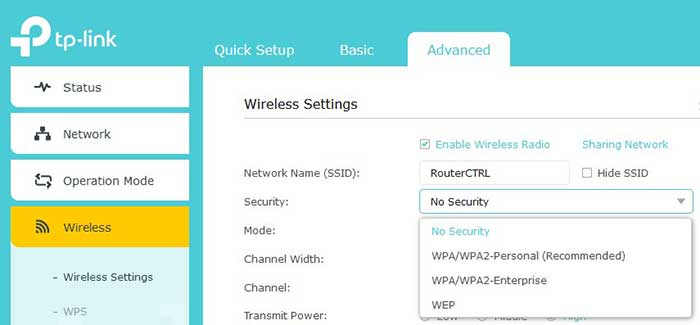
Setelah itu AES pilih yang berlaku. AES adalah singkatan dari standar enkripsi canggih dan mewakili standar enkripsi kuat Wi-Fi yang kuat.
Dan pada akhirnya, ada frasa sandi, kunci pra-dibagikan (PSK), atau bidang kunci pra-dibagikan WPA . Di sini Anda harus mengetikkan kata sandi nirkabel. Penting untuk mengatur kata sandi WiFi yang kuat dan sulit ditebak , tetapi pada saat yang sama membuatnya mengesankan. Anda pasti tidak ingin mencari selembar kertas kapan pun Anda ingin berbagi kata sandi wifi dengan tamu Anda.
Sekarang klik tombol Simpan atau Terapkan dan jaringan Anda akan dilindungi.
Dan itu saja. Kami berharap kami tidak membuatnya terlalu rumit dan Anda telah berhasil mengenkripsi jaringan nirkabel Anda. Mulai sekarang, hanya orang yang memiliki kata sandi WiFi Anda yang dapat terhubung ke jaringan Anda.
Bacaan yang Disarankan:
- Bagaimana cara menghentikan peretas menyerang jaringan Anda? (Lindungi jaringan Anda terhadap peretas)
- Dapatkah seseorang di Wi-Fi yang sama melihat sejarah Anda?
- Bagaimana cara berbagi kata sandi Wi-Fi dari iPhone ke iPhone? (Panduan langkah demi langkah)
Tips untuk menjaga keamanan jaringan nirkabel Anda
Meskipun enkripsi jaringan nirkabel adalah lapisan keamanan yang cukup bagus, itu masih tidak membuat jaringan nirkabel Anda benar -benar aman. Inilah sebabnya mengapa Anda perlu memeriksa langkah -langkah tambahan ini yang dapat Anda ambil untuk membuat jaringan nirkabel Anda lebih aman. Jadi, ayo langkah demi langkah.
Ubah kata sandi admin router default
Kata sandi admin router memberi kami akses ke pengaturan router. Beberapa router akan memungkinkan Anda mengubah nama pengguna admin dan kata sandi, tetapi dalam kebanyakan kasus, Anda hanya dapat mengubah kata sandi admin.
Seperti yang Anda lihat, kata sandi admin default yang kami sebutkan di atas cukup sederhana dan mudah ditebak. Inilah sebabnya kami perlu mengubahnya. Jika seseorang yang terhubung ke jaringan kami ingin mengakses pengaturan router untuk beberapa alasan, tidak akan terlalu rumit untuk menemukan IP router dan detail login default. Begitu dia mendapatkan akses ke dasbor admin router apa pun bisa terjadi. Untuk mencegah hal ini, kita perlu mengubah kata sandi admin.
Setelah Anda masuk ke pengaturan router nirkabel Anda, Anda dapat menemukan kata sandi admin di bagian fitur sistem, sistem, atau alat manajemen . Jika menu mengembang, cari kata sandi, kata sandi admin, ubah kata sandi.
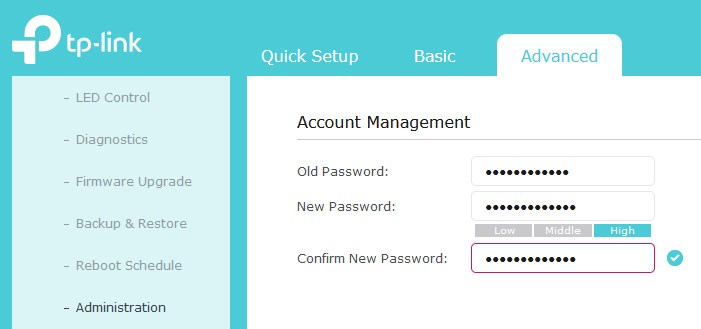
Setelah Anda mencapai halaman ini, dalam kebanyakan kasus, Anda harus memasukkan kata sandi admin lama terlebih dahulu. Setelah itu, Anda harus memasukkan kata sandi baru, dan juga mengetiknya sekali lagi kalau -kalau Anda telah membuat kesalahan pengetikan pertama kali. Tolong jangan menyalin/menempel kata sandi admin, karena mungkin Anda salah tumisnya pertama kali.
Jika itu terjadi, Anda tidak akan dapat masuk dengan kata sandi yang Anda pikir telah Anda ketik dan Anda harus mengatur ulang router ke pengaturan pabrik dan kemudian login dengan kata sandi default.
Ubah kata sandi wifi dari waktu ke waktu
Ini hanya rekomendasi. Hari -hari ini kami terlalu banyak berbagi kata sandi nirkabel kami. Praktis siapa pun yang datang untuk mengunjungi kami meminta kata sandi WiFi terlebih dahulu. Ini membahayakan jaringan nirkabel Anda dan karena itu, kami sarankan mengubah kata sandi nirkabel setiap dua bulan.
Juga, setiap kali Anda mengubah kata sandi nirkabel selalu pastikan yang baru sama kuat dan uniknya dengan yang sebelumnya. Meskipun panjang kata sandi nirkabel yang disarankan adalah 8 karakter, selalu tambahkan beberapa lagi. Tidak perlu pergi di atas 12 karakter.
Nonaktifkan manajemen jarak jauh

Administrasi jarak jauh, manajemen jarak jauh, atau akses jarak jauh adalah fitur yang memungkinkan Anda mengakses pengaturan router nirkabel dari perangkat apa pun dari mana saja. Secara umum, router yang mengaktifkan opsi ini cukup rentan.
Untuk menonaktifkan fitur ini, Anda harus masuk ke router nirkabel Anda terlebih dahulu. Fitur manajemen jarak jauh biasanya dapat ditemukan di bagian administrasi . Disarankan agar dinonaktifkannya kecuali Anda secara aktif menggunakannya.
Nonaktifkan WPS

Pengaturan yang dilindungi WPS atau Wi-Fi didukung oleh hampir semua router nirkabel saat ini. Fitur ini digunakan untuk menghubungkan perangkat ke jaringan tanpa perlu memasukkan kata sandi WiFi. Meskipun ini adalah cara yang cukup berguna untuk menghubungkan perangkat tertentu seperti printer ke jaringan Anda, ini juga merupakan risiko keamanan untuk jaringan Anda.
Karena itu, disarankan untuk menonaktifkan fitur ini. Secara sederhana, jika router Anda dapat diakses secara fisik maka siapa pun dapat menekan tombol WPS dan menghubungkan perangkat yang mendukung WPS ke jaringan Anda tanpa izin Anda. Anda benar -benar ingin mencegah hal ini terjadi.
Siapkan Jaringan Tamu
Menyiapkan jaringan terpisah untuk tamu dan pengunjung Anda disebut jaringan wifi tamu. Tidak sulit untuk mengaturnya, Anda dapat mengikuti panduan kami tentang cara mengatur wifi tamu , tetapi pasti meningkatkan keamanan jaringan utama Anda.

Jaringan WiFi tamu adalah jaringan terpisah dari jaringan utama Anda. Saat Anda membagikan kata sandi WiFi Anda dengan seseorang, jika perangkat mereka terinfeksi itu dapat menginfeksi semua perangkat dalam jaringan. Juga, jika seseorang memiliki akses ke jaringan utama Anda, ia dapat mengakses file pribadi Anda dan informasi yang disimpan di perangkat lain. Jaringan WiFi tamu mencegah hal ini terjadi.
Secara otomatis keluar sebagai administrator
Ketika Anda mengakses dasbor admin router Anda dan Anda selesai memodifikasi pengaturan, disarankan untuk keluar. Jika Anda lupa melakukannya, ada opsi logout otomatis yang perlu Anda aktifkan.
Secara default, beberapa router menetapkan interval waktu ini menjadi tidak aktif 30 menit. Kami sarankan menurunkannya hingga 3-5 menit. Jadi, jika Anda meninggalkan komputer, sistem akan keluar setelah ini.
Perbarui firmware router secara teratur
Versi firmware router nirkabel baru dirilis setiap saat. Beberapa ISP mendorong peningkatan firmware otomatis ini dan pengguna tidak harus menghadapinya. Tetapi ada kasus di mana ini tidak terjadi dan firmware router menjadi tua. Ini berarti tidak terlindungi dari ancaman dan kerentanan online terbaru.
Jadi, meningkatkan firmware router penting dan sesuatu yang harus Anda lakukan setiap kali ada versi firmware baru yang tersedia. Prosesnya cukup sederhana, dan Anda tidak akan memiliki masalah menemukan opsi peningkatan firmware. Namun, penting untuk mengetahui bahwa begitu proses peningkatan firmware dimulai, Anda tidak boleh mengganggu dengan cara apa pun.
Ini berarti Anda tidak boleh mematikan router, membuka tab lain di browser, atau terus menjelajahi internet. Ini dapat merusak firmware router dan membuat peningkatan firmware macet di titik mana pun. Akibatnya, router Anda mungkin menjadi tidak dapat digunakan serta jaringan secara umum.
Dapatkan Router Baru
Dan akhirnya, beberapa router lama tidak akan menawarkan enkripsi WPA2 Anda bahkan setelah Anda meningkatkan firmware ke versi terbaru. Dalam hal ini, kami sangat menyarankan Anda mengganti router nirkabel Anda saat ini . Router baru pasti akan mendukung enkripsi WPA2, dan mungkin bahkan WPA3.
Kesimpulan
Artikel ini telah menjelaskan cara mengenkripsi jaringan nirkabel Anda agar data Anda tetap aman . Meskipun enkripsi bukan jaminan keamanan 100%, ini adalah cara yang baik untuk melindungi diri dari akses yang tidak diinginkan.
Selain enkripsi, ada langkah -langkah lain yang dapat Anda ambil untuk mengamankan jaringan nirkabel Anda. Kami merekomendasikan untuk melalui rekomendasi yang disajikan dalam artikel ini dan menerapkan yang Anda sukai atau hampir semuanya.
